Lähetysasetukset
Tässä luvussa kerrotaan Faksitoiminnot-asetusten Lähetysasetukset-valikon käyttäjän työkaluista.
Sähköpostiviestin maksimikoko
Jos vastaanottaja on rajoittanut vastaanotettavien sähköpostiviestien kokoa tai jos isojen sähköpostien lähetys tuottaa ongelmia, voit rajoittaa lähetettävien sähköpostien kokoa asetuksilla. Kun tämä toiminto on päällä, asetetun kokorajan ylittävien sähköpostien lähetys keskeytetään.
Oletusasetus on Pois.
Kun sähköpostiviesti ylittää tiedoston enimmäiskoon, annetaan virheraportti ja sähköpostiviesti poistetaan.
Vaikka sähköpostiviesti ei ylittäisi kokorajaa, se voidaan hylätä, jos se ei täytä palvelinasetusten vaatimuksia.
Paina [Faksin asetukset].
Paina [Lähetysasetukset].
Paina [Vst otet s-postin max.koko].
Paina [Päällä].
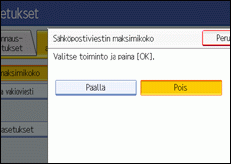
Näppäile sähköpostiviestin enimmäiskoko numeronäppäimillä.
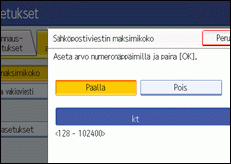
Sähköpostiviestin enimmäiskoko voi olla 128 - 102400 kt.
Jos teet virheen, paina [Tyhjennä] tai [Tyhjennä/Seis] -näppäintä ja yritä uudelleen.
Paina [OK].
Tallenna / Muuta / Poista vakioviesti
Tallennettu vakioviesti voidaan tulostaa vastapuolen alkuperäisen ensimmäisen sivun yläreunaan. Toiminnolla voidaan henkilökohtaistaa viestejä kätevästi simerkiksi lähettämällä tervehdyksiä.
Voit tallentaa kolme vakioviestiä. Valmiiksi tallennettuja vakioviestejä "Luottamuksellinen", "Kiireellinen", "Soita" ja "Kopioita muille" ei voi muuttaa.
Tallentaminen ja muuttaminen tapahtuu samalla tavalla.
Lisätietoja tekstin näppäilystä, katso Tietoja laitteesta.
Paina [Faksin asetukset].
Paina [Lähetysasetukset].
Paina [Tallenna / Muuta / Poista vakioviesti].
Tarkista, että [Tallenna / Muuta] on valittuna.
Jos haluat poistaa tallennetun viestin, paina [Poista].
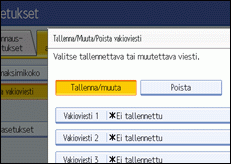
Valitse viesti, jonka haluat vaihtaa tai muuttaa.
Jos haluat poistaa tallennetun viestin, valitse viesti, jonka haluat poistaa, ja paina [Poista].
Näppäile uusi viesti.
Katso lisätietoja tekstin näppäilystä oppaasta Tietoja laitteesta.
Paina [OK].
Voit peruuttaa tallennuksen painamalla [Peruuta].
Paina [Poistu].
Paina [Käyttäjän työkalut/Laskuri] -näppäintä.
Varmuuskopiotiedoston asetukset
Voit määrittää, lähetetäänkö muistilähetyksellä lähetetty tiedoston varmuuskopio valittuun kansioon.
Valitsemalla [Varmistustdston asetukset] -asetukseksi [Päällä] ja määrittämällä vastaanottajakansion, voit lähettää valittuun kansioon automaattisesti muistilähetyksen lähettämän varmistustiedoston käyttämällä laitteen käyttöpaneelia, Web Image Monitor - DeskTopBinder -ohjelmia tai LAN-faksia.
Valitse varmuuskopiotiedoston kohdekansio osoitekirjasta.
Oletusasetus on Pois.
Jos valitset [Varmistustdston asetukset] -asetukseksi [Päällä], mutta varmuuskopiotiedoston lähetys epäonnistuu, laite tulostaa automaattisesti lähetysvirheraportin.
Parametriasetuksilla (kytkin 37, bitti 2,3) voit määrittää, tulostetaanko varmistustiedosto, jos varmistustiedoston lähetys epäonnistuu.
Varmistustiedoston muoto on sama kuin kansiokohteisiin edelleenlähetettäville tiedostoille valittu muoto. Valitse tiedoston lähetyksen muodoksi TIFF tai PDF käyttämällä parametriasetuksia (kytkin 21, bitti 3). Tehdasasetuksena muoto on TIFF.
Parametriasetuksilla voit määrittää uudelleenvalintavälin (kytkin 35, bitit 0–7) ja uudelleenvalintojen enimmäismäärän (kytkin 36, bitit 0–7). Uudelleenvalintavälin tehtaalla asetettu oletusarvo on 15 minuuttia ja enimmäismäärä 192.
Parametriasetuksia (kytkin 37, bitti 0) käyttämällä voit määrittää, lopetetaanko varmuuskopiotiedoston lähetys, jos kohdekansio täyttyy, kun laite lähettää tai odottaa faksin tai varmuuskopiotiedoston lähetystä.
Paina [Faksin asetukset].
Paina [Lähetysasetukset].
Paina [Varmuuskopiotdston lähetysasetukset].
Paina [Päällä].
Jos tallennettuna on jo kansio, sen nimi näytetään. Jos haluat muuttaa kansiota, paina [Kansio] ja siirry vaiheeseen 5.
Määritä kansio varmuuskopiota varten ja paina sen jälkeen [OK].
Kansion nimi näkyy kohdan [Kansio] oikealla puolella.
Paina [OK].
Paina [Käyttäjän työkalut/Laskuri] -näppäintä.